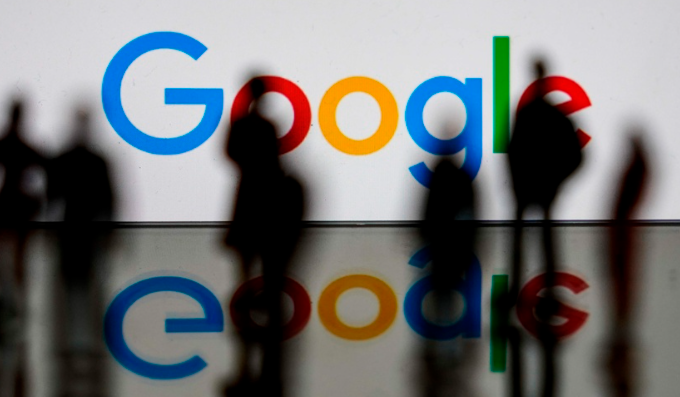当前位置:
首页 >
chrome浏览器如何清理并修复下载问题
chrome浏览器如何清理并修复下载问题
时间:2025-05-08
来源:谷歌浏览器官网
详情介绍
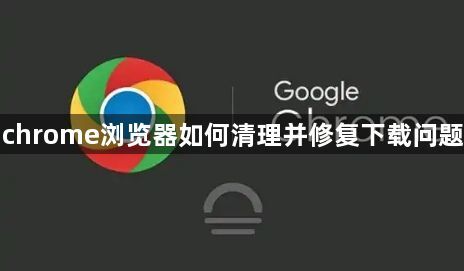
首先,你需要清除浏览器的缓存和Cookie。这些文件有时候会积累过多,导致浏览器运行缓慢或出现下载问题。打开Chrome浏览器,点击右上角的菜单按钮,选择“更多工具”,然后点击“清除浏览数据”。在弹出的窗口中,选择“所有时间”作为时间范围,勾选“缓存的图片和文件”以及“Cookie及其他网站数据”,然后点击“清除数据”。
接下来,检查你的下载设置。有时候下载路径不正确或者被其他程序占用,也会导致下载问题。点击Chrome浏览器右上角的菜单按钮,选择“设置”,然后在左侧菜单中找到“高级”选项。在高级设置中,找到“下载内容”部分,确保下载路径是正确的,并且没有被其他程序占用。
如果以上方法都不能解决问题,那么可能是扩展程序干扰了下载过程。尝试禁用所有扩展程序,看看是否能够正常下载。同样在Chrome浏览器的“设置”中,找到“扩展程序”部分,将每个扩展程序的开关关闭。然后尝试再次下载文件,如果可以正常下载了,那么逐个启用扩展程序,找出是哪个扩展程序导致了问题。
另外,确保你的Chrome浏览器是最新版本。旧版本的浏览器可能存在一些已知的问题,更新到最新版本可以解决很多兼容性问题。点击Chrome浏览器右上角的菜单按钮,选择“帮助”,然后点击“关于Google Chrome”。如果有可用的更新,浏览器会自动下载安装。
最后,如果以上方法都无法解决问题,那么你可以尝试重置Chrome浏览器的设置。这将会恢复浏览器到其默认状态,但不会删除你的书签和密码。在Chrome浏览器的“设置”中,找到“高级”选项,然后在高级设置的最下方,点击“重置和清理”部分中的“将设置还原为其原始默认值”。按照提示操作即可完成重置。
通过以上步骤,你应该能够解决大部分与Chrome浏览器相关的下载问题。如果问题依然存在,建议联系技术支持或查阅官方文档获取更多帮助。
继续阅读